很多人的電腦進行升級w8係統,隻是升級了以後我們不會使用了,w8係統怎麼重啟呢?下麵是小編為大家整理的關於w8.1重啟電腦的相關資料,希望對您有所幫助!
w8.1重啟電腦的解決方法:
1、在桌麵右擊新建一個快捷方式
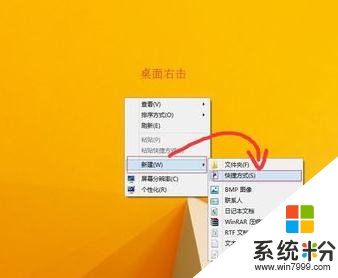
2、這時會彈出一個對話框,讓你輸入一個命令。
3、在這裏我們先輸入shutdown -s -t 0
4、前麵是關閉的意思;s代表關機;t代表時間;0也就是0秒
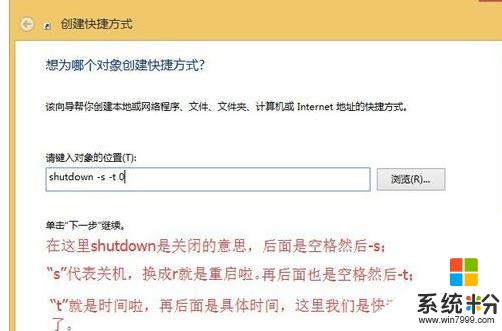
5、命名為關機完成
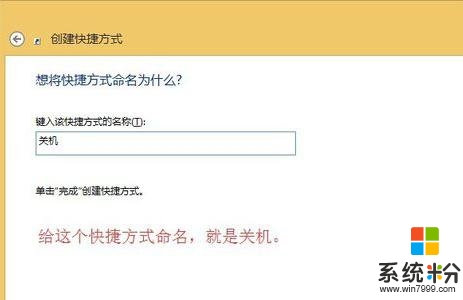
6、創建完成,桌麵會多出這樣一個圖標。
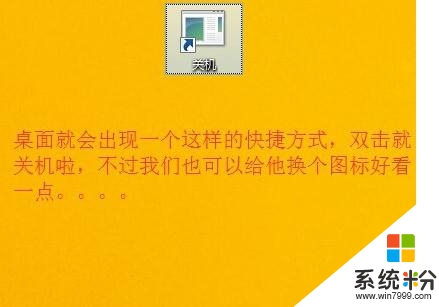
7、接下來我們給它美化一下,右擊它點屬性,更換圖標。這是會彈出一個對話框,不管它點確定。嗬嗬噠,這個挺好。
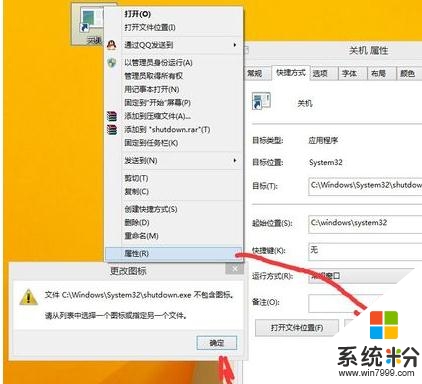
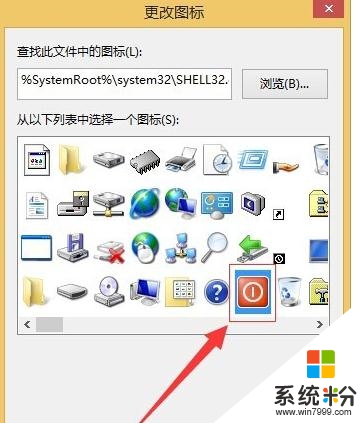
好的,桌麵就會出現一個關機的快捷方式,雙擊就關機了呢。不妨試試。

通過上述關於【w8.1重啟電腦怎麼解決】的教程,大家對於設置方法應該都清楚了,希望能幫到有需要的小夥伴。更多的精彩教程歡迎大家上https://www.win7999.com/查看相關的教程。
Win8相關教程